【Mac OS Mojave(モハベ)】ダークモードとライトモードの切り替え方
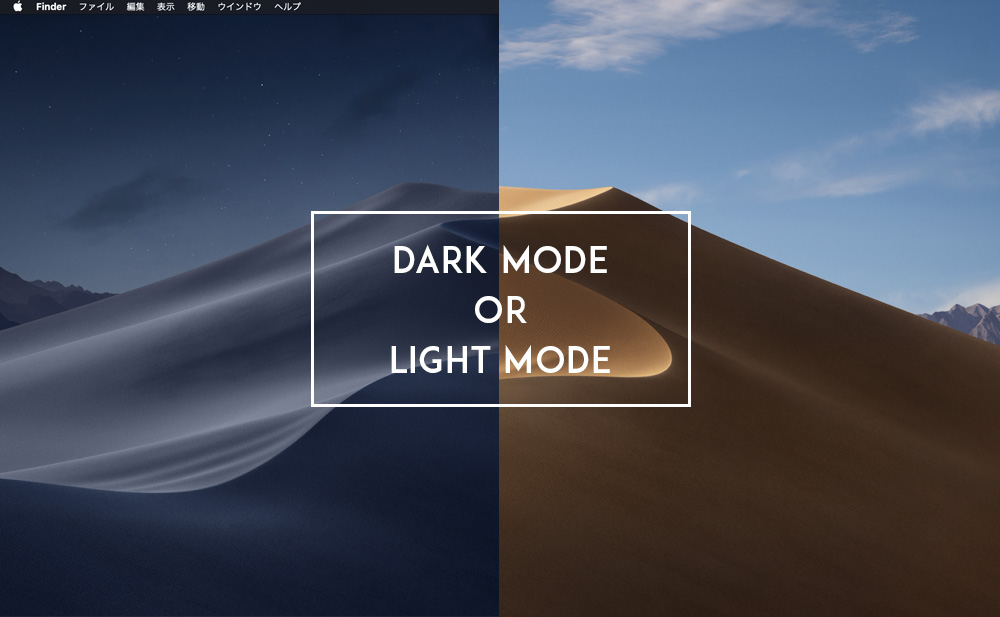
みなさん、こんにちは。
2018年、Mac OS Mojave(モハベ)へのアップデート可能になりましたね。
Mojave(モハベ)からの新機能ダークモードをご存知でしょうか?
今回は、ダークモードとライトモードの切り替えの仕方をご紹介したいと思います。
Mojave(モハベ)からの新機能ダークモードとは?
Mojave(モハベ)からの新機能ダークモードは、Macの全体的な外観を全体的に黒っぽくするモードです。
黒基調が好きな方にオススメです!
なんとデフォルトアプリのメモですら黒基調になります!
男性やプログラマーさんに受けの良さそうなモードですね。
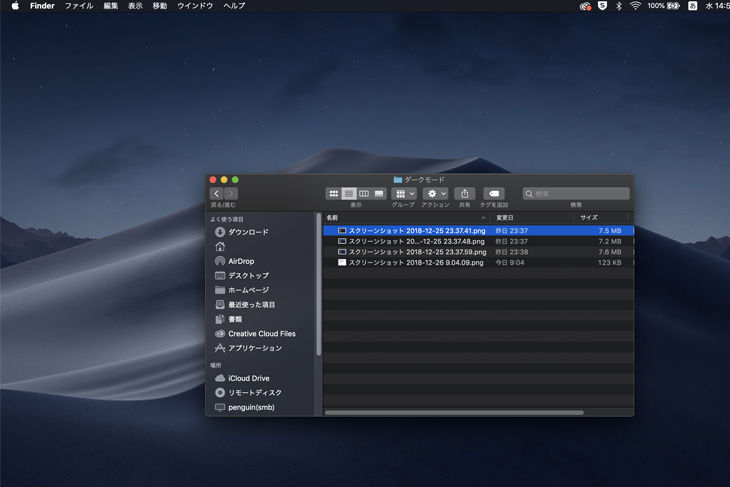
ダークモードとライトモードの切り替え方
では、実際にダークモードからライトモードへと切り替えてみたいと思います。
今回は、システム環境設定から行いますが、Mojave(モハベ)アップデート後のセットアップの際にも選択することが可能です。
【手順1】システム環境設定を選択
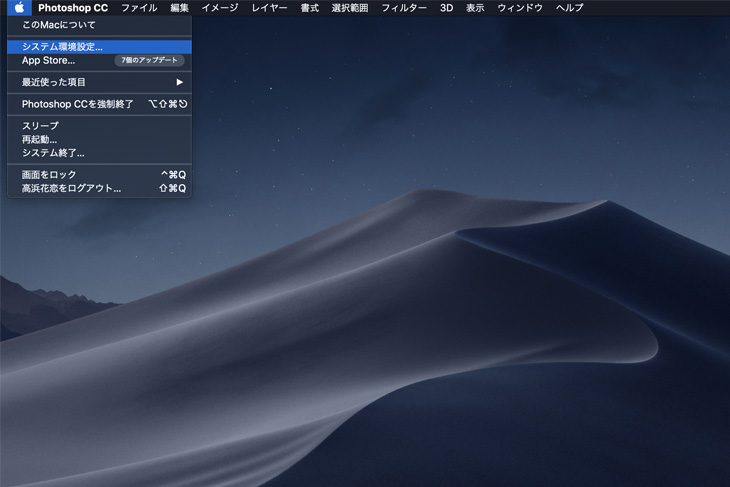
まずは、バー上部一番左にあるアップルマークからシステム環境設定を選択します。
今回はダークモードからライトモードへと切り替えてみようと思います。
【手順2】システム環境設定の一般をクリック
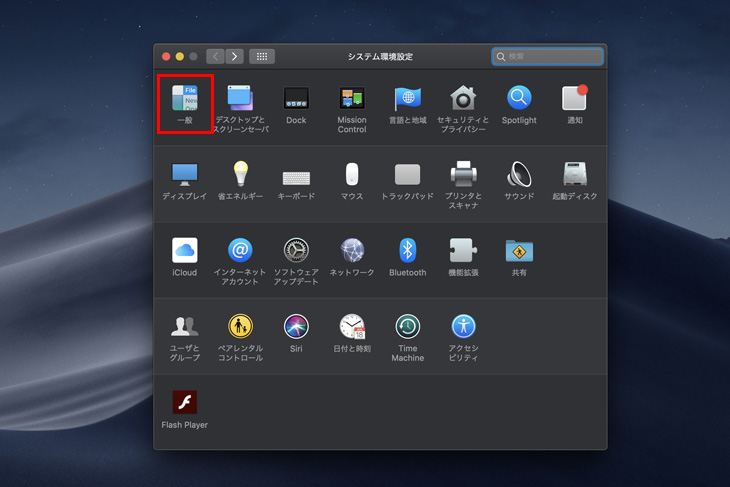
次にシステム環境設定の一般をクリックします。
【手順3】外観モードのライトかダークを選択
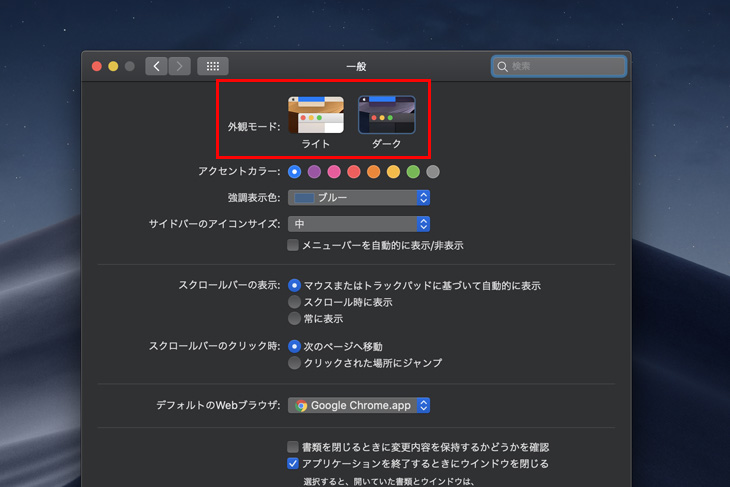
最後に外観モードのライトかダークを選択します。
これで、好きなモードに変更することが可能です。

まとめ
いかがだったでしょうか?
とっても簡単にダークモードとライトモードの切り替えができますね!
従来のライトモードも良いですが、ダークモードもかっこいいので、是非興味ある方はダークモードに切り替えてみてくださいね!
Mac OS Mojave(モハベ)は、まだまだ新機能がありますので次回ご紹介していきたいと思います。それではまた!
あわせて読みたい記事
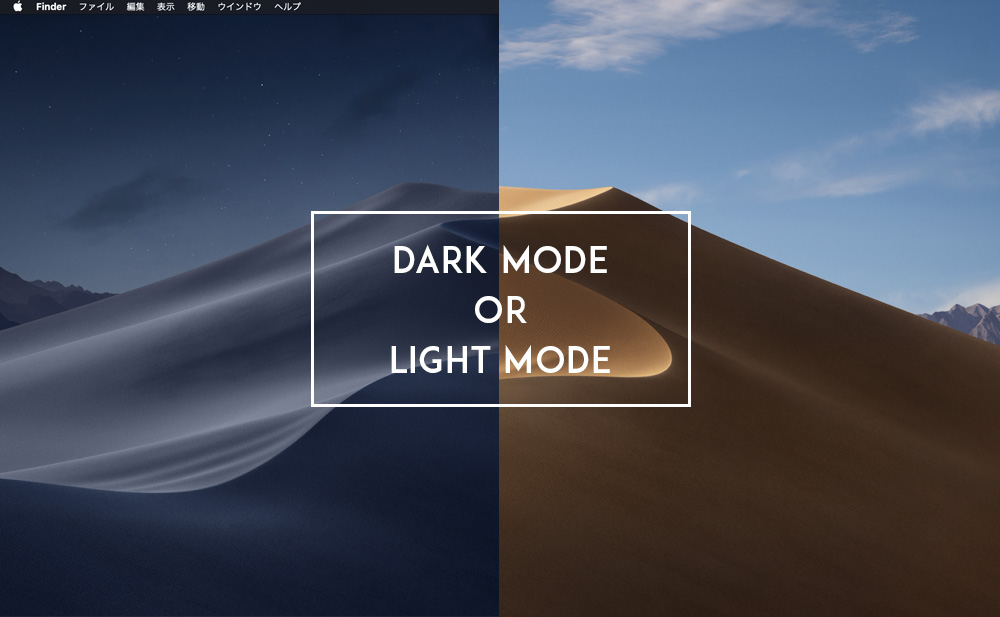
この記事が気に入ったらいいね!で
最新記事をお届けします




